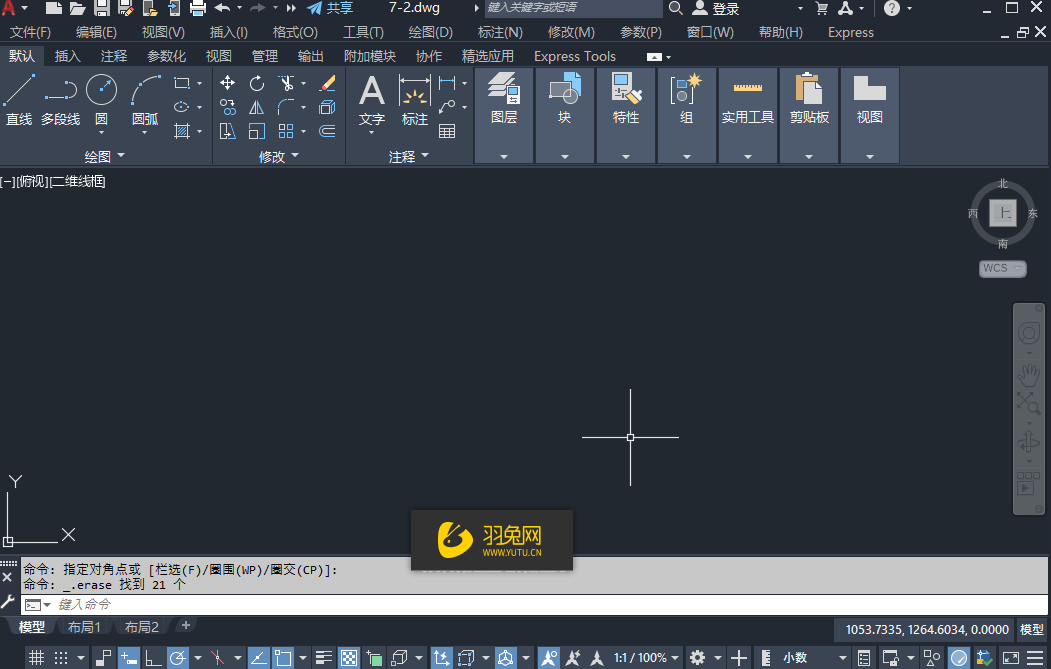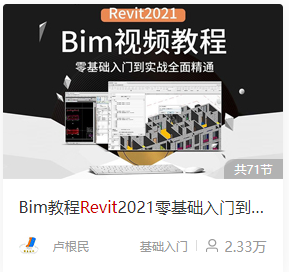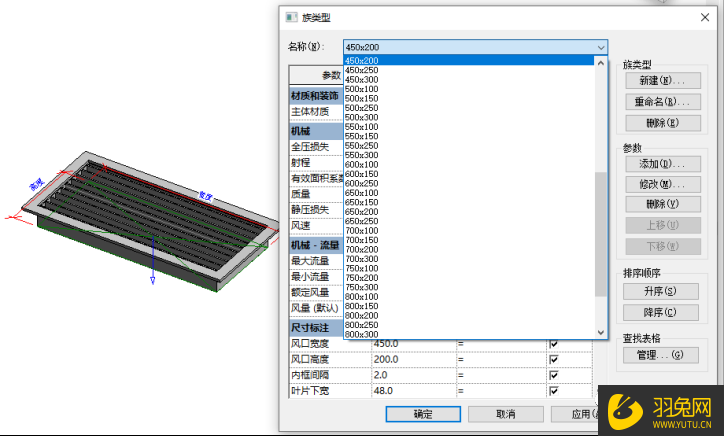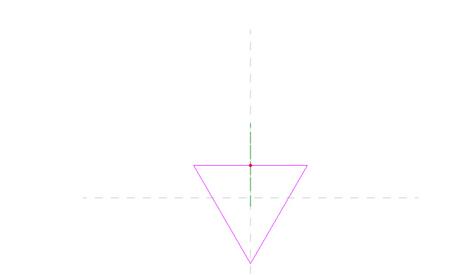PPT怎样制作环形进度条图(ppt环形流程图怎么做)优质
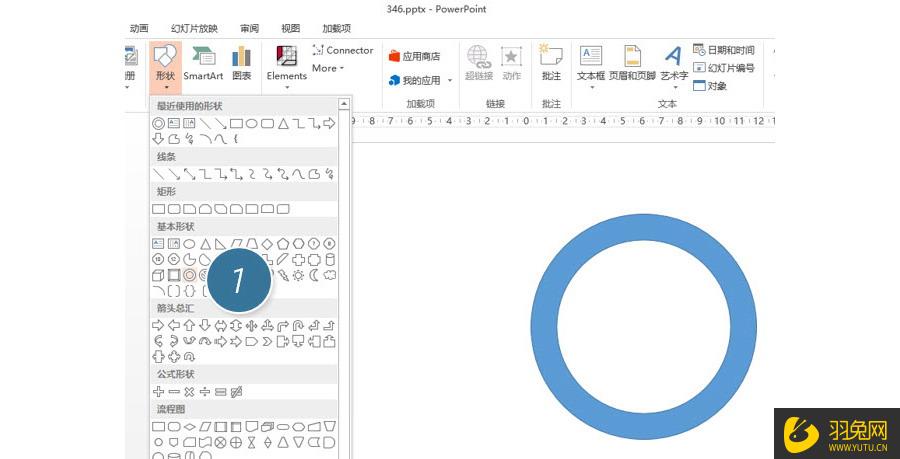
PPT制作环形进度条图方法:
【自学PPT。就上云渲染农场。云渲染农场精选视频课程。教你从0到1。让PPT炫酷惹人慕。今日推荐:WPS-PPT零基础入门到快速精通。3.91万用户的选择。带你认识PPT。了解PPT的各个功能。以及案例实操~】
新建一个PPT。在“形状”中插入“同心圆”。(下图 1 处)
接下来插入矩形(下图 2 处)。注意矩形的最小宽度。保证矩形有旋转调节钮。(下图 3 处)
接下来复制一个矩形。然后按住Shift键。鼠标拖拽旋转调节钮。可进行每15度的旋转。调节到30度的位置。如下图所示:
以此类推后的效果:
接下来重要的操作。需要把矩形框变细。应该如何操作呢?选中下图中的三条矩形。按住shift+ctrl快键。拖拽下图箭头所指位置。将其调节至极细状态。
同理搞定另外三跟矩形。然后Ctrl+A 选中所有图形。点击“合并形状—拆分”。(下图 4 处)
拆分后删除不需要的部分。
接下来嘛。利用取色器搞定配色。
以上就是“PPT怎样制作环形进度条?”的相关解答内容了。相信对于正在被PPT制作困惑的你有很大的帮助作用。PPT。很多人选择模板套入。但实际这样的PPT是没有很好的吸睛效果的。想要吸睛。想要炫酷。就可以专业学习PPT技巧。来云渲染农场选择PPT自学视频课。提升PPT制作技能。让你的PPT炫酷起来~
PPT自学教程推荐:
更多精选教程文章推荐
以上是由资深渲染大师 小渲 整理编辑的,如果觉得对你有帮助,可以收藏或分享给身边的人
本文标题:PPT怎样制作环形进度条图(ppt环形流程图怎么做)
本文地址:http://www.hszkedu.com/48907.html ,转载请注明来源:云渲染教程网
友情提示:本站内容均为网友发布,并不代表本站立场,如果本站的信息无意侵犯了您的版权,请联系我们及时处理,分享目的仅供大家学习与参考,不代表云渲染农场的立场!
本文地址:http://www.hszkedu.com/48907.html ,转载请注明来源:云渲染教程网
友情提示:本站内容均为网友发布,并不代表本站立场,如果本站的信息无意侵犯了您的版权,请联系我们及时处理,分享目的仅供大家学习与参考,不代表云渲染农场的立场!